Hoe maak je live wallpaper op iPhone of Android? 3 beste manieren
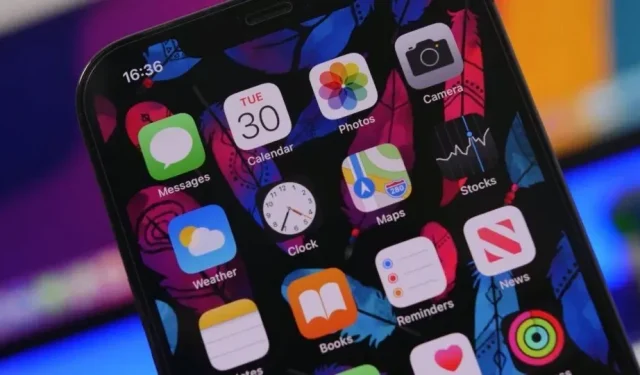
Het aanpassen van de achtergrond van uw mobiele telefoon is een voortreffelijke manier om van het startscherm van uw smartphone een waardevolle investering in uw levensstijl te maken. Een aantrekkelijke dynamische bureaubladachtergrond kan de bruikbaarheid van uw telefoon verbeteren, waardoor deze leuker, levendiger en interessanter wordt om te gebruiken.
Live achtergronden die als een animatie bewegen wanneer je ze ingedrukt houdt, verbeteren je mobiele Android- of iPhone-ervaring. Sommige smartphones bieden standaard live wallpapers, maar het maken van je eigen live wallpaper van bijna elke clip duurt een paar minuten. Bedenk hoe inspirerend het zou zijn om je geliefde huisdier te zien elke keer dat je je telefoon opent.
Vandaag vertellen we je hoe je live wallpapers kunt maken op iPhone of Android , waar je ook bent.
Hoe maak je een live wallpaper op iPhone of Android
We zullen u met name helpen de klus te klaren zonder live wallpaper-apps op uw iPhone te downloaden. Daarnaast zullen we ook kijken hoe we dit op Android kunnen doen via apps van derden, wat de enige manier is om dit op Android-telefoons te doen.
Hoe live wallpaper op iPhone in te stellen
Om live wallpaper op de iPhone in te stellen, gebruiken we naast de hoofdmethode ook andere methoden, zoals:
- Een eenvoudigere manier om Live Wallpaper toe te passen op een iOS-apparaat
- Methode “Download en installeer live wallpaper op Apple met behulp van apps van derden”
1. De gemakkelijkste manier om live wallpaper toe te passen op een iOS-apparaat
Je kunt live wallpapers op de iPhone maken zonder de app te hoeven downloaden als je een iPhone 6S of nieuwer hebt. Dit komt omdat de iPhone 6S en latere varianten (behalve de eerste iPhone SE) zowel Live Photos als 3D en Haptic Touch ondersteunen.
Live Photos zijn korte videoclips waarmee je het frame kunt veranderen en perfect kunt maken. Ze kunnen echter wel als live wallpapers worden gebruikt. Hier zijn instructies over hoe het te doen:
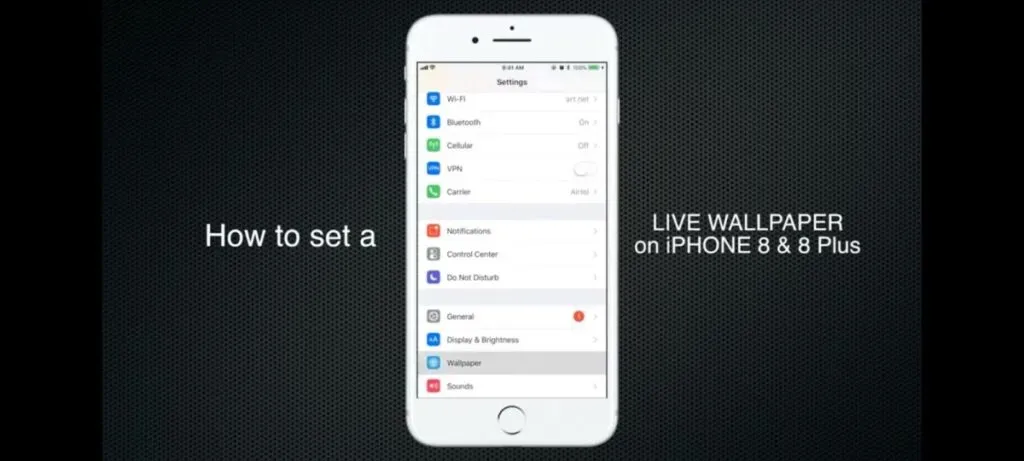
- Selecteer “Achtergrond” in het menu “Instellingen”.
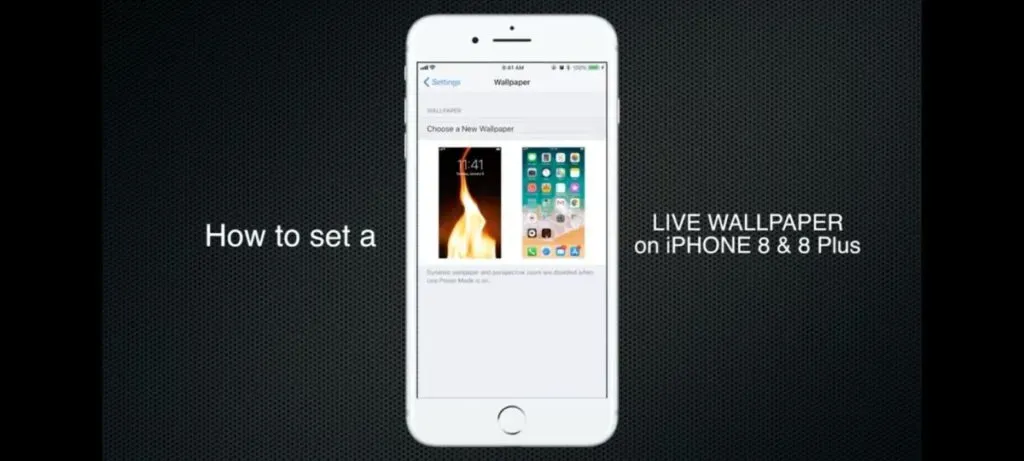
- Klik op Nieuwe achtergrond kiezen. Scrol omlaag naar Live Photos en klik erop.
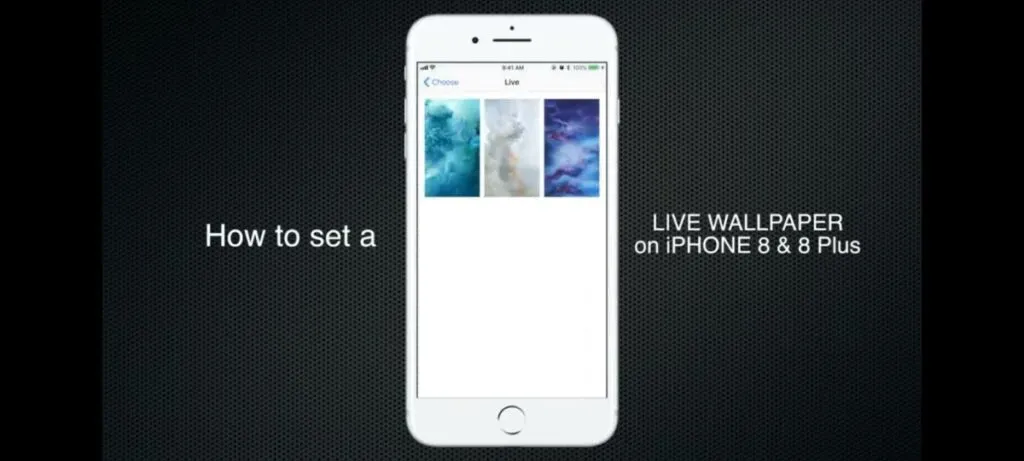
- Kies een foto. Zorg ervoor dat Live Photo is ingeschakeld.
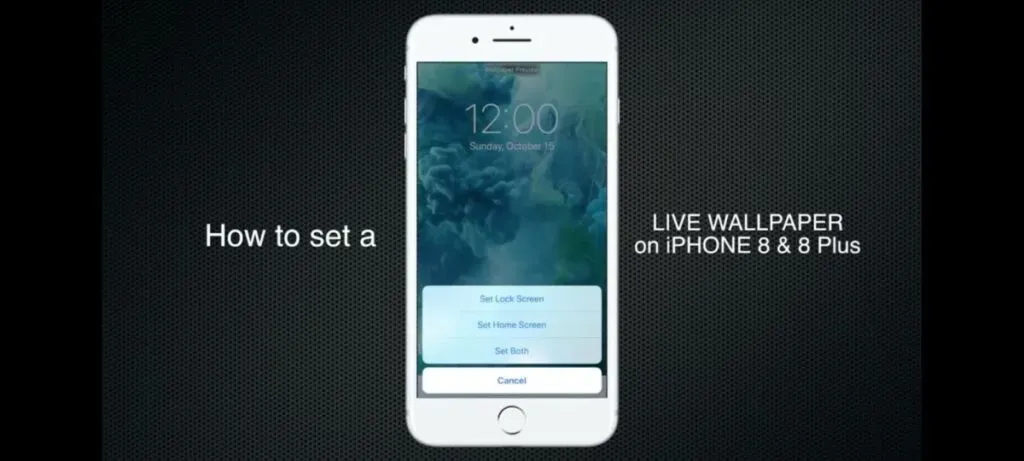
- Selecteer Installeren. Kies Vergrendelscherm instellen of Beide instellen. Aangezien de achtergrond op het startscherm niet verandert, hoeft u deze niet aan te passen.
2. Download en installeer live wallpapers op Apple met behulp van apps van derden.
Om dit te doen, kunt u in de Apple iTunes Store zoeken naar live wallpaper-apps die u niet alleen de overgrote meerderheid van live wallpapers kunnen bieden om uit te kiezen, maar ook aangepaste video’s naar keuze. Voila!
Hoe maak je een live wallpaper op een Android-apparaat
Android heeft geen ingebouwde live wallpaper-functie zoals iOS, maar een live wallpaper-app van derden kan programmeerbare macro’s bieden. Hiervoor zijn er verschillende apps op Google Play.
Veel apps doen zelfs al het werk voor je, en creëren en installeren verse en organische live wallpapers wanneer je maar wilt.
De volgende hoogtepunten leiden u door de fijne kneepjes van het maken van live wallpapers voor uw Android-apparaat:
- Eenvoudige methode
- Om elke video in te stellen als live wallpaper
- Apps van derden, GIF’s en TikTok-video’s als bron voor het maken van live achtergronden
1. Gemakkelijkere methode eerst!
Voor deze methode moet u “Video Live Wallpaper” op uw Android-apparaat hebben geïnstalleerd vanuit de Google Play Store. Zo kun je Video Live Wallpaper gebruiken om op een eenvoudige manier je eigen live wallpaper te maken van een clip op je telefoon:
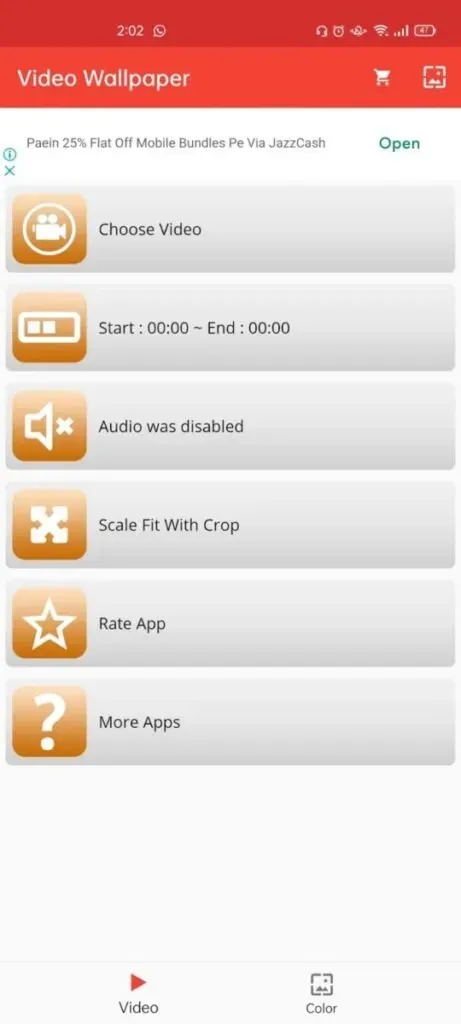
- Start de app en selecteer Galerij. Selecteer de video die je als je live wallpaper wilt gebruiken.
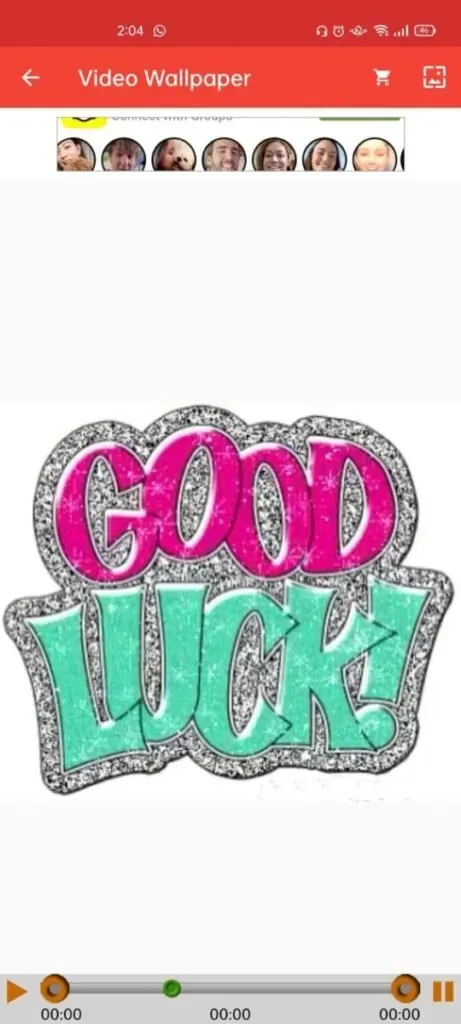
- Kies de gewenste live wallpaper-instellingen. Er is een optie “Audio afspelen”, wat zeker niet de beste optie is als u batterijvermogen wilt besparen of onopvallend wilt zijn. Video kan worden herhaald voor continu afspelen. Selecteer “Videoscherm afspelen” om uw live wallpaper actief te houden, zelfs wanneer een andere app actief is.
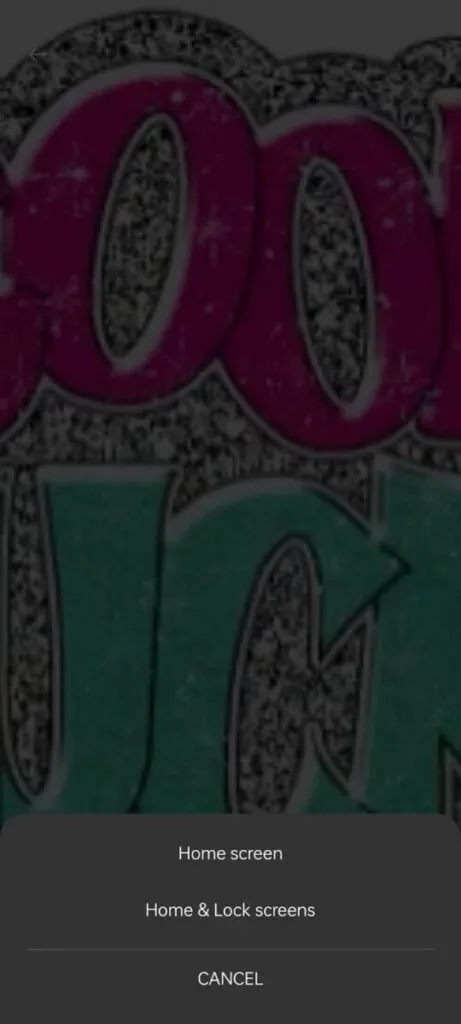
- Kies de gewenste instellingen en klik vervolgens op Live Wallpaper instellen.
2. Absoluut elke video instellen als live video-achtergrond
Live wallpapers kunnen native worden gemaakt in nieuwere versies van Android. Selecteer een video in de app Galerij en selecteer “Instellen als live achtergrond”. U moet de video inkorten als deze te lang is.
- Om de app toestemming te geven voor toegang tot uw mediabestanden, opent u de app Video Live Wallpaper, klikt u op Video selecteren en vervolgens op Toestaan.
- Selecteer een clip van je telefoon om als je live wallpaper te gebruiken.
- Sleep de clip langs de tijdlijn van de clip om de begin- en eindtijd te wijzigen. Klik op Afspelen om een voorbeeld van de clip te zien.
- Tik op het pictogram Afbeelding in de bovenhoek om te zien hoe de live wallpaper eruit zal zien.
- Selecteer het gereedschapspictogram Instellingen in het bovenste kwadrant van het voorbeeldscherm om het uiterlijk van de video aan te passen. U kunt dan de Scale Fit-instelling wijzigen en het geluid in- of uitschakelen.
- Selecteer “Achtergrond instellen” en vervolgens “Startscherm” of “Startscherm en vergrendelscherm”, afhankelijk van uw voorkeuren.
3. Van live wallpaper-apps, TikTok-video’s, GIF’s en zelfs je eigen video’s om uit te kiezen
Er zijn veel bronnen waaruit u uw favoriete video’s kunt downloaden en ze vervolgens kunt instellen als uw geanimeerde live wallpaper op uw startscherm. Deze methode is een soort one-stop-manier om een live wallpaper te maken, omdat je hiermee de video’s kunt kiezen die je wilt, of het nu TikTok, Facebook, Instagram of zelfs GIF’s zijn. Hiervoor heb je nodig:
- Download video van de originele downloader (je kunt deze apps eenvoudig downloaden van Google Play Store zoals Facebook Video Downloader)
- Vervolgens open je de Live Video Wallpaper-app en volg je dezelfde procedure als hierboven vermeld en je hebt je favoriete TikTok-video als je live wallpaper, snel!
Conclusie
Kortom, om een live wallpaper naar wens te maken op een Android-telefoon of iPhone, is de ingebouwde manier van de iPhone door de camerarolinstellingen jouw bijbelse manier.
Aan de andere kant heb je voor Android helaas live wallpaper-apps van derden nodig die beschikbaar zijn op Google Play, maar je kunt een grote verscheidenheid aan video’s en GIF’s op je startscherm weergeven, en nog veel meer. Android.
FAQ
Hoe kan ik mijn eigen live wallpaper maken?
1. Open de Instellingen-app op je iPhone.2. Selecteer wallpaper.3. Selecteer Nieuwe achtergrond in het vervolgkeuzemenu.4. Om een live foto te selecteren, gaat u naar de bovenkant van het scherm en tikt u op Live en selecteert u vervolgens een live foto.5. U kunt ook naar beneden gaan en op uw Live Photos-album klikken en vervolgens een live foto selecteren om als achtergrond te gebruiken.6. Klik op “Set” en kies “Set Lock Screen” of “Set Both” voor de nieuwe achtergrond zoals gewenst.
Hoe het Android-vergrendelingsscherm tot leven te laten komen?
Hier ziet u hoe u live video-achtergronden kunt gebruiken om uw Android-vergrendelingsscherm op een eenvoudige manier tot leven te brengen: – Start de app en selecteer “Galerij”. Selecteer de video die je als je live wallpaper wilt gebruiken. – Selecteer uw favoriete live wallpaper-instellingen. Er is een optie “Audio afspelen”, wat zeker niet de beste optie is als u batterijvermogen wilt besparen of onopvallend wilt zijn. Video kan worden herhaald voor continu afspelen. Selecteer “Videoscherm afspelen” om uw live wallpaper actief te houden, zelfs wanneer een andere app actief is. Selecteer de gewenste instellingen en klik vervolgens op Live Wallpaper instellen als alleen vergrendelscherm.
Hoe krijg je live wallpapers op Samsung?
Zonder apps van derden te gebruiken, kunt u clips instellen als live wallpaper op Samsung. Volg hiervoor deze stappen: – Open in de Galerij-app de clip die u als achtergrond wilt gebruiken – Stel vervolgens de video in als uw live wallpaper. – Tik in de rechter benedenhoek op de menuknop met drie stippen. – Instellen als achtergrond – Selecteer “Instellen als achtergrond” in het menu. – Stel live video-achtergrond in voor uw vergrendelingsscherm. – Er zijn hier twee opties: “Vergrendelscherm” en “Oproepachtergrond”. Selecteer de optie Vergrendelscherm om van video’s uw achtergrond voor het vergrendelscherm te maken.
Hoe maak je live wallpaper op Android?
Om dit te doen, moet je de app Video to Wallpaper installeren vanuit de Playstore. Ga dan als volgt te werk: 1. Start de applicatie.2. Tik op het plusteken (+) in de rechter benedenhoek van het scherm.3. Selecteer de gewenste video door op Selecteren te klikken en klik vervolgens op OK.4. Selecteer vervolgens Toepassen en vervolgens OK.5. Selecteer in de lijst “Video-achtergrond” en vervolgens “Achtergrond instellen”. Kies of u de live wallpaper alleen op het startscherm wilt weergeven of op zowel het startscherm als het vergrendelscherm.



Geef een reactie